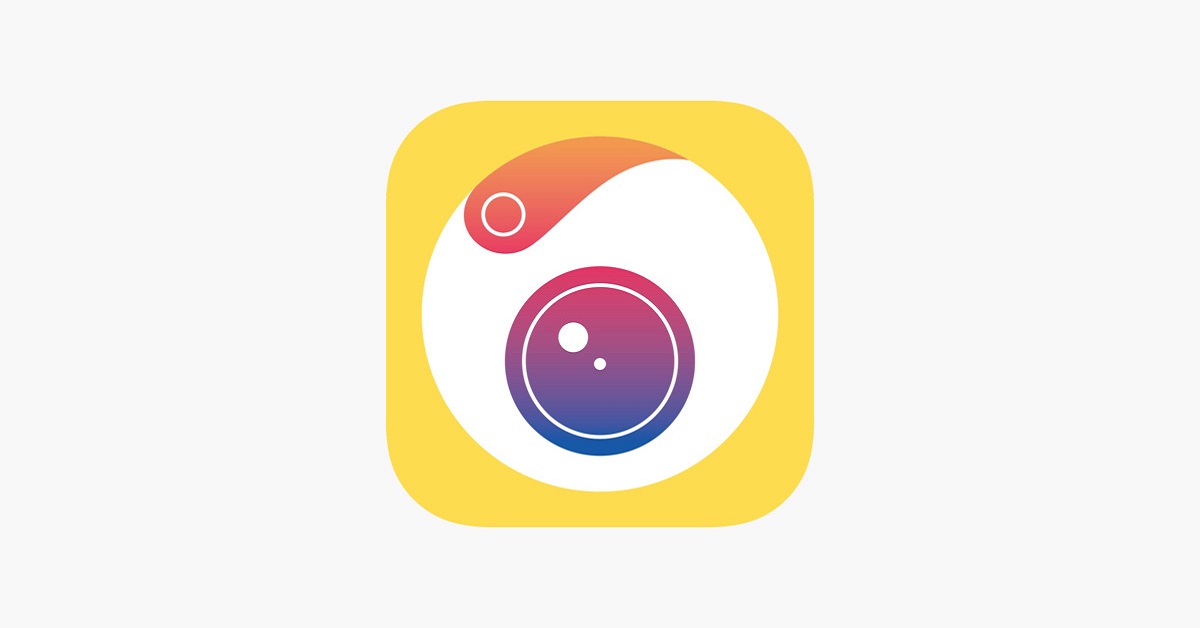Bạn đang tìm cách tải ảnh 360 độ về điện thoại để tận hưởng trải nghiệm hình ảnh sống động và toàn cảnh? Với công nghệ hiện đại từ các ứng dụng như Camera360, việc chụp và tải ảnh 360 độ trở nên dễ dàng hơn bao giờ hết. Những bức ảnh này không chỉ mang lại góc nhìn độc đáo mà còn giúp bạn lưu giữ những khoảnh khắc trọn vẹn nhất. Trong bài viết này, chúng tôi sẽ hướng dẫn bạn chi tiết cách tải ảnh 360 độ về thiết bị di động một cách nhanh chóng và hiệu quả, mời các bạn theo dõi!
Camera360 là gì?
Camera360 là một ứng dụng chỉnh sửa ảnh và chụp ảnh phổ biến trên điện thoại, nổi tiếng với các tính năng mạnh mẽ và giao diện thân thiện. Ứng dụng này được phát triển bởi PinGuo Inc và cho phép người dùng tạo ra những bức ảnh ấn tượng nhờ tích hợp công nghệ chụp ảnh 360 độ, bộ lọc đa dạng, cùng các công cụ chỉnh sửa chuyên nghiệp và khả năng tải ảnh 360 độ về điện thoại tiện lợi.
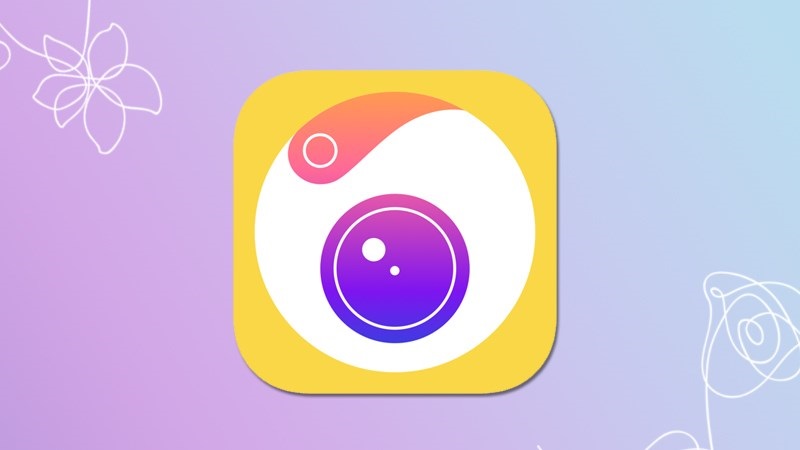
Ngoài khả năng chụp ảnh thông thường, Camera360 hỗ trợ chế độ toàn cảnh (360 độ), mang đến trải nghiệm mới lạ khi bạn có thể ghi lại mọi góc nhìn xung quanh một cách sinh động. Với tính năng làm đẹp tự nhiên, hiệu ứng AR độc đáo và khả năng chia sẻ nhanh lên mạng xã hội, Camera360 đã trở thành lựa chọn yêu thích của hàng triệu người dùng trên toàn thế giới.
Những tính năng nổi bật của ứng dụng Camera360
Camera360 không chỉ là một ứng dụng chụp ảnh thông thường mà còn mang đến hàng loạt tính năng vượt trội, đặc biệt phù hợp cho những ai yêu thích sáng tạo hình ảnh. Từ khả năng chụp và tải ảnh 360 độ về điện thoại đến các công cụ chỉnh sửa chuyên nghiệp, ứng dụng này đáp ứng đầy đủ nhu cầu từ cơ bản đến nâng cao. Dưới đây là những tính năng nổi bật mà các bạn không nên bỏ lỡ.
Bộ lọc và hiệu ứng đa dạng, nâng tầm ảnh 360 độ
Một trong những yếu tố khiến Camera360 trở thành ứng dụng được yêu thích là kho bộ lọc và hiệu ứng đa dạng, giúp nâng cao chất lượng và tính nghệ thuật cho từng bức ảnh. Đặc biệt, với chế độ ảnh toàn cảnh, bạn có thể dễ dàng áp dụng các bộ lọc để làm nổi bật không gian rộng lớn trong ảnh 360 độ.
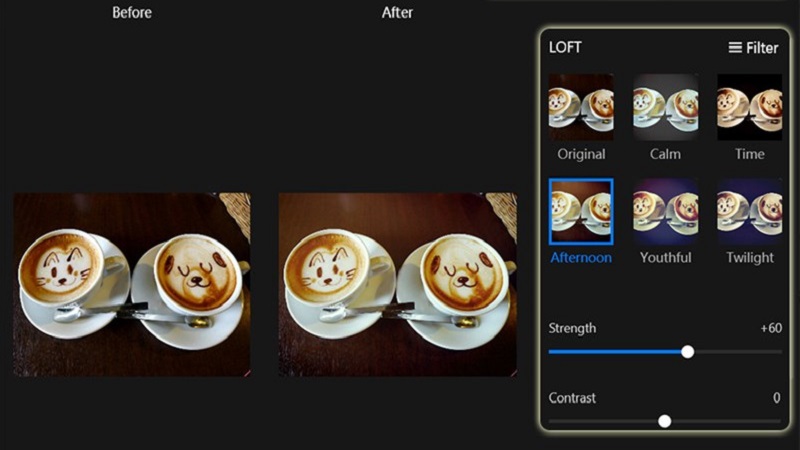
Các bộ lọc như HDR, Vintage hay Black & White giúp tạo chiều sâu và sinh động hơn. Ví dụ, một bức ảnh 360 độ về cảnh hoàng hôn có thể trở nên rực rỡ hơn khi áp dụng bộ lọc ánh sáng vàng ấm. Hiệu ứng AR trong Camera360 cũng mang lại nét sáng tạo độc đáo, khi bạn có thể thêm các nhãn dán hoặc khung cảnh hoạt hình thú vị để làm ảnh 360 độ trở nên sống động và cuốn hút.
Sau khi chỉnh sửa và áp dụng bộ lọc, người dùng có thể dễ dàng tải ảnh về điện thoại mà không lo giảm chất lượng. Ứng dụng đảm bảo ảnh được lưu trữ dưới định dạng tối ưu, giữ trọn vẹn độ chi tiết và màu sắc ban đầu.
Chụp và tải ảnh 360 độ về điện thoại dễ dàng
Camera360 nổi bật với khả năng chụp ảnh 360 độ toàn cảnh, mang đến trải nghiệm nhiếp ảnh hoàn toàn mới. Tính năng này cho phép bạn ghi lại mọi góc nhìn xung quanh một cách chi tiết và sống động, tạo nên những bức ảnh toàn cảnh độc đáo. Chỉ với vài thao tác đơn giản, bạn có thể lưu giữ trọn vẹn không gian của những khung cảnh thiên nhiên hùng vĩ, bữa tiệc đông người, hay các công trình kiến trúc đồ sộ mà ảnh thông thường không thể truyền tải hết.
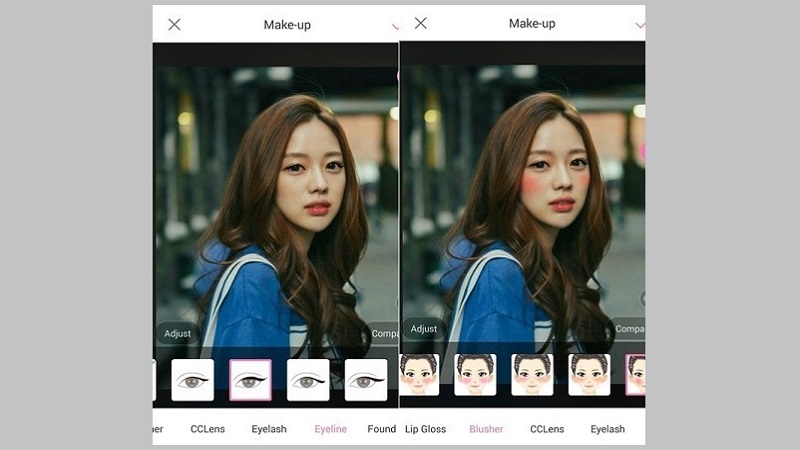
Sau khi chụp, Camera360 hỗ trợ người dùng dễ dàng tải ảnh về điện thoại. Ứng dụng tối ưu quy trình lưu ảnh bằng cách tích hợp tính năng đồng bộ nhanh với bộ nhớ trong hoặc các dịch vụ lưu trữ đám mây. Điều này giúp bạn không chỉ tiết kiệm thời gian mà còn đảm bảo chất lượng hình ảnh được giữ nguyên vẹn.
Ngoài ra, ảnh 360 độ sau khi tải về có thể được chỉnh sửa trực tiếp trên điện thoại bằng các công cụ tích hợp trong Camera360. Bạn có thể thêm hiệu ứng, nhãn dán hoặc điều chỉnh ánh sáng để bức ảnh trở nên hoàn hảo hơn.
Tính năng làm đẹp tự động
Camera360 được biết đến với khả năng làm đẹp tự động vượt trội, giúp người dùng có những bức ảnh hoàn hảo chỉ trong tích tắc. Tính năng này không chỉ áp dụng cho ảnh chụp thông thường mà còn hoạt động hiệu quả trên ảnh 360 độ, mang đến trải nghiệm nhiếp ảnh toàn diện. Sau khi chụp và chỉnh sửa, Camera360 cho phép bạn dễ dàng tải ảnh 360 độ về điện thoại, giúp lưu giữ khoảnh khắc đẹp mọi lúc, mọi nơi.
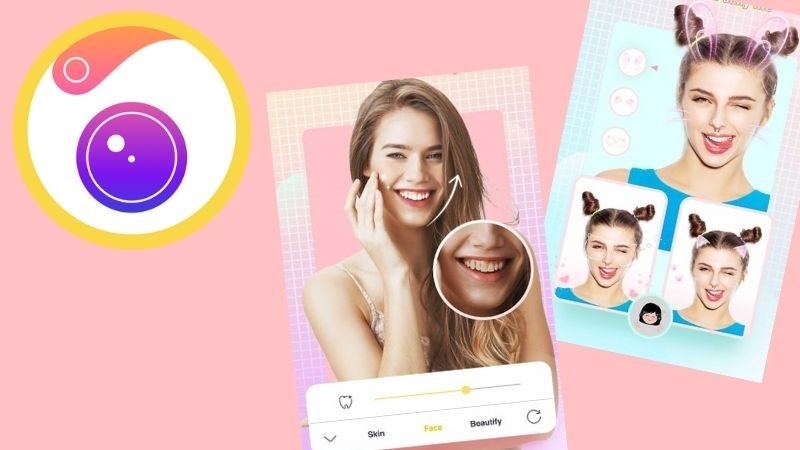
Công nghệ làm đẹp tự động trong Camera360 được tích hợp trí tuệ nhân tạo (AI), giúp nhận diện và tối ưu từng chi tiết trên khuôn mặt. Ứng dụng tự động làm sáng da, xóa mụn, làm mịn da, và cân chỉnh các đường nét một cách tự nhiên mà không làm mất đi sự chân thực. Điều này đặc biệt hữu ích khi bạn chụp ảnh nhóm hoặc ảnh 360 độ với góc nhìn toàn cảnh, đảm bảo mọi người trong ảnh đều xuất hiện rạng rỡ nhất.
Quản lý và chỉnh sửa ảnh 360 độ chuyên nghiệp
Camera360 không chỉ dừng lại ở việc chụp ảnh mà còn nổi bật với khả năng quản lý và chỉnh sửa ảnh chuyên nghiệp, giúp bạn dễ dàng tạo nên những tác phẩm ấn tượng. Ứng dụng này hỗ trợ chỉnh sửa đa dạng từ ảnh thông thường đến ảnh 360 độ, mang lại sự linh hoạt tối đa cho người dùng.
Một điểm cộng lớn là khả năng quản lý hình ảnh tiện lợi. Camera360 tự động sắp xếp ảnh theo thư mục, giúp bạn dễ dàng tìm kiếm và chỉnh sửa. Sau khi hoàn thành, ứng dụng hỗ trợ lưu trực tiếp hoặc xuất ảnh dưới nhiều định dạng khác nhau. Việc tải ảnh 360 độ về điện thoại trở nên đơn giản hơn bao giờ hết, nhờ vào quy trình xuất ảnh tối ưu, giữ nguyên chất lượng gốc.
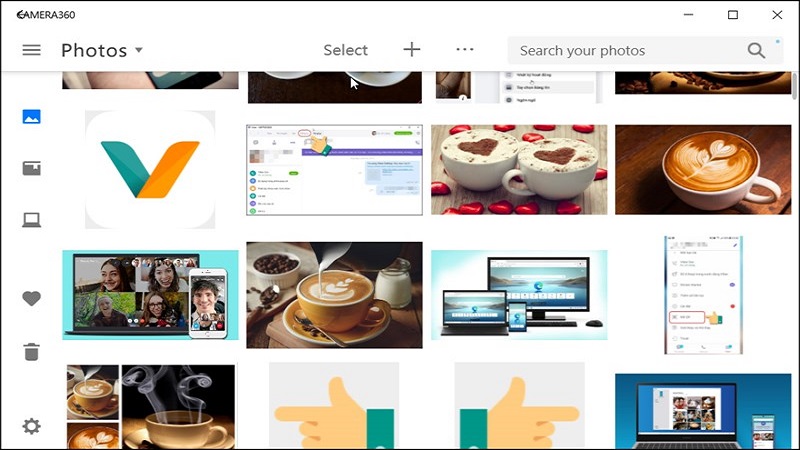
Với các công cụ chỉnh sửa mạnh mẽ, Camera360 cho phép bạn thay đổi độ sáng, độ tương phản, thêm hiệu ứng ánh sáng, hoặc làm mờ chi tiết không mong muốn. Tính năng này rất phù hợp để bạn tùy chỉnh từng chi tiết trên ảnh 360 độ, đảm bảo mọi góc nhìn đều hoàn hảo. Đặc biệt, khi làm việc với ảnh toàn cảnh, bạn có thể áp dụng các bộ lọc nghệ thuật hoặc ghép hiệu ứng động để tăng thêm sự sống động.
Chia sẻ ảnh 360 độ nhanh chóng
Camera360 không chỉ giúp bạn chụp và chỉnh sửa ảnh 360 độ một cách chuyên nghiệp mà còn hỗ trợ chia sẻ ảnh nhanh chóng, đáp ứng nhu cầu kết nối tức thì của người dùng. Tính năng này mang lại sự tiện lợi vượt trội, đặc biệt phù hợp với những ai muốn khoe ngay những bức ảnh độc đáo lên mạng xã hội hoặc gửi đến bạn bè.
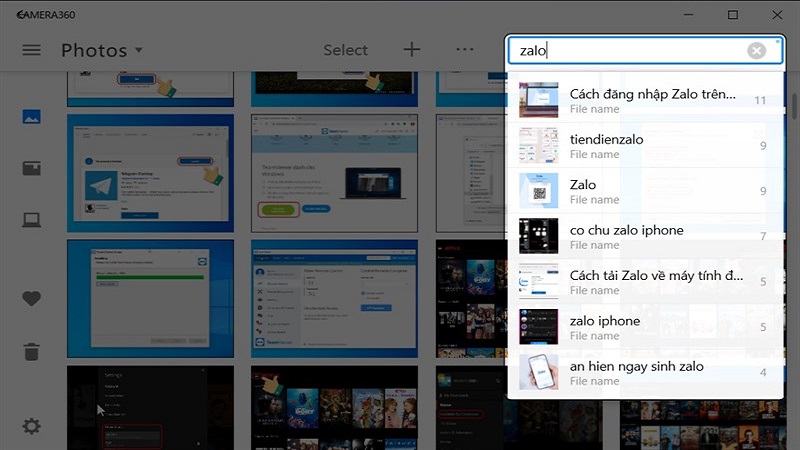
Sau khi chụp hoặc chỉnh sửa, người dùng có thể lựa chọn tải ảnh về điện thoại hoặc chia sẻ trực tiếp lên các nền tảng phổ biến như Facebook, Instagram hoặc WeChat. Đối với ảnh 360 độ, các định dạng được tối ưu hóa để hiển thị hoàn hảo trên các nền tảng này, cho phép người xem trải nghiệm góc nhìn toàn cảnh mượt mà và sống động.
Ngoài ra, Camera360 còn cho phép bạn lưu ảnh vào bộ nhớ thiết bị và chia sẻ qua email hoặc ứng dụng nhắn tin. Với quy trình lưu trữ đơn giản, bạn có thể dễ dàng tải ảnh về điện thoại và gửi cho người thân hoặc sử dụng cho các mục đích sáng tạo khác.
Cách tải ảnh 360 độ về điện thoại Android
Camera360 không chỉ nổi bật với các tính năng chụp và chỉnh sửa ảnh chuyên nghiệp mà còn hỗ trợ lưu ảnh dễ dàng vào điện thoại. Tuy nhiên, để đảm bảo ảnh được lưu trữ an toàn trong thư viện hoặc bộ nhớ máy, bạn cần cấp quyền truy cập cho ứng dụng. Điều này giúp Camera360 có thể hoạt động mượt mà, đồng thời cho phép bạn quản lý hình ảnh tiện lợi hơn.
Trên điện thoại Android, bạn có thể cấp quyền lưu ảnh cho Camera360 thông qua hai cách đơn giản. Cách đầu tiên là thực hiện trực tiếp trong ứng dụng Camera360 khi truy cập vào Album. Cách thứ hai, bạn có thể quản lý quyền lưu ảnh từ mục Cài đặt của điện thoại. Dưới đây là hướng dẫn chi tiết từng cách, giúp bạn nhanh chóng lưu và tải ảnh 360 độ về điện thoại để sử dụng hoặc chia sẻ mọi lúc, mọi nơi.
Cách 1
Để lưu ảnh từ Camera360 vào bộ nhớ trên điện thoại Android, bạn có thể thực hiện các bước đơn giản sau:
Bước 1: Mở ứng dụng Camera360 trên điện thoại và nhấn vào biểu tượng Album ở giao diện chính. Đây là nơi quản lý tất cả ảnh đã chụp hoặc chỉnh sửa bằng ứng dụng.

Bước 2: Khi bạn truy cập lần đầu, ứng dụng sẽ hiển thị thông báo: “Bạn có cho phép Camera360 truy cập vào ảnh và nội dung nghe nhìn trên thiết bị của bạn không?” -> nhấn chọn Cho phép để cấp quyền truy cập cũng như quyền tải ảnh 360 độ về điện thoại.
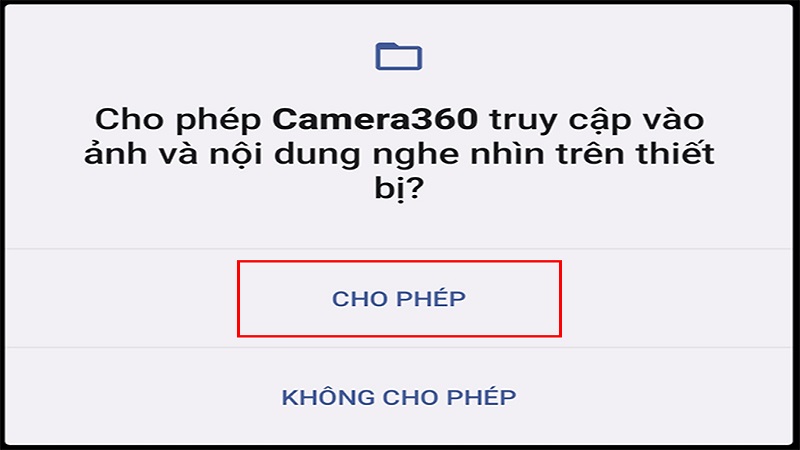
Việc này sẽ đảm bảo ứng dụng có thể lưu ảnh trực tiếp vào thư viện điện thoại hoặc bộ nhớ trong. Sau khi cho phép, các bức ảnh đã chụp hoặc chỉnh sửa bằng Camera360 sẽ tự động được lưu trong mục Ảnh hoặc Thư viện của thiết bị. Bạn cũng có thể chọn tải ảnh thủ công từ Album của Camera360 khi cần. Tính năng này giúp bạn dễ dàng quản lý, chia sẻ hoặc tải ảnh về điện thoại, đảm bảo hình ảnh luôn sẵn sàng để sử dụng bất cứ lúc nào.
Cách 2
Ngoài việc cấp quyền trực tiếp trong ứng dụng, bạn có thể cho phép lưu ảnh từ Camera360 thông qua phần Cài đặt của điện thoại bằng cách thực hiện các bước sau:
Bước 1: Mở ứng dụng Cài đặt trên điện thoại của bạn, sau đó kéo xuống và chọn mục Ứng dụng hoặc Quản lý ứng dụng (tùy theo thiết bị).
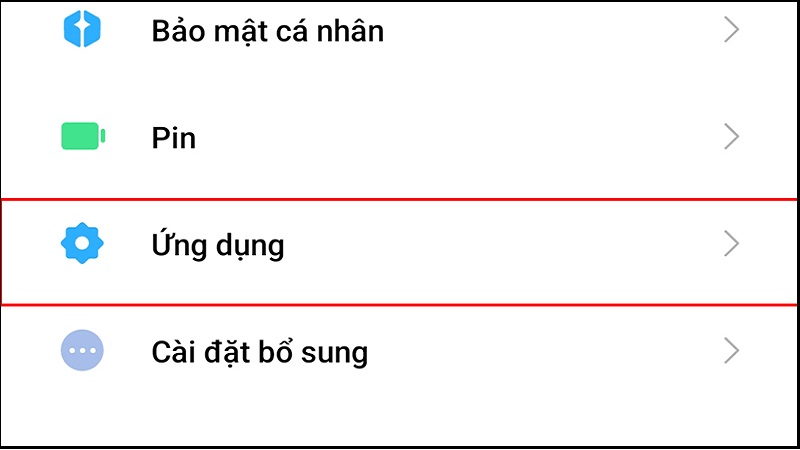
Bước 2: Trong danh sách các ứng dụng, tìm và chọn Camera360. Sau đó, nhấn vào mục Quyền truy cập để quản lý các quyền mà ứng dụng bao gồm tải ảnh 360 độ về điện thoại.
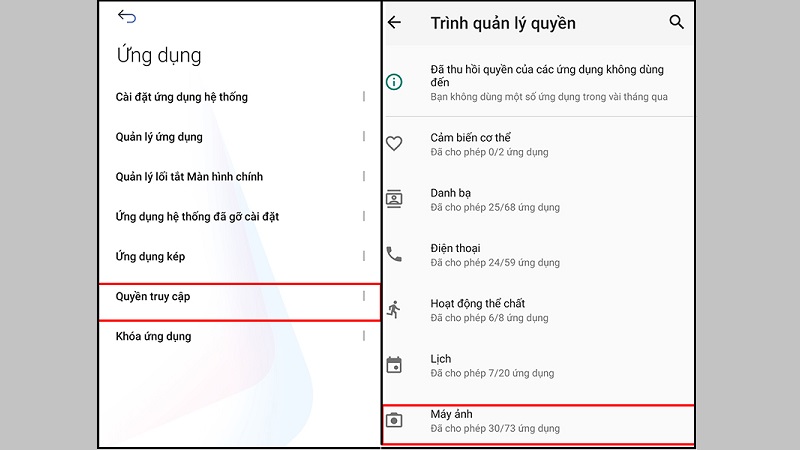
Bước 3: Trong danh sách quyền, tìm và chọn Máy ảnh hoặc Bộ nhớ. Tiếp theo, bạn sẽ thấy các tùy chọn quyền cho Camera360:
- Chọn Chỉ cho phép khi dùng ứng dụng nếu bạn muốn Camera360 có thể truy cập và lưu ảnh trong khi sử dụng.
- Chọn Từ chối nếu bạn không muốn cấp quyền cho ứng dụng này.
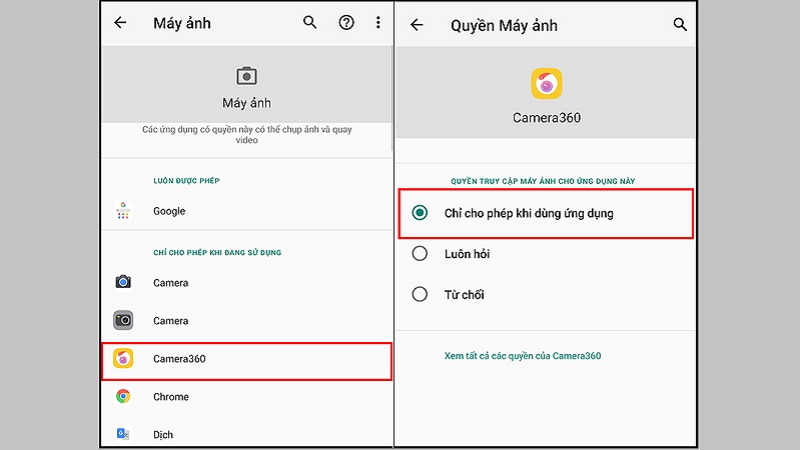
Sau khi hoàn tất, ảnh chụp hoặc chỉnh sửa bằng Camera360 sẽ được lưu vào thư viện điện thoại hoặc có thể tải về dễ dàng. Cách này đặc biệt hữu ích nếu bạn muốn quản lý quyền truy cập một cách chi tiết hoặc đã bỏ qua thông báo yêu cầu quyền trong lần sử dụng đầu tiên của ứng dụng. Điều này cũng hỗ trợ bạn dễ dàng tải ảnh về điện thoại, đảm bảo ứng dụng hoạt động trơn tru.
Cách tải ảnh 360 độ về điện thoại iPhone
Camera360 là ứng dụng chụp và chỉnh sửa ảnh được yêu thích bởi sự tiện lợi và đa dạng tính năng. Tuy nhiên, để ảnh từ Camera360 có thể lưu vào album trên iPhone một cách tự động, người dùng cần cấp quyền truy cập phù hợp. Có hai cách đơn giản để thực hiện điều này: bạn có thể cấp quyền trực tiếp trong ứng dụng Camera360 khi sử dụng, hoặc điều chỉnh quyền truy cập thông qua Cài đặt trên iPhone. Dưới đây là hướng dẫn chi tiết cho từng cách:
Cách 1
Trên iPhone, việc lưu ảnh từ ứng dụng Camera360 vào album có thể thực hiện một cách đơn giản theo các bước sau:
Bước 1: Mở ứng dụng Camera360 trên điện thoại và nhấn vào biểu tượng Album ở màn hình chính. Đây là nơi quản lý các hình ảnh đã chụp hoặc chỉnh sửa trong ứng dụng.
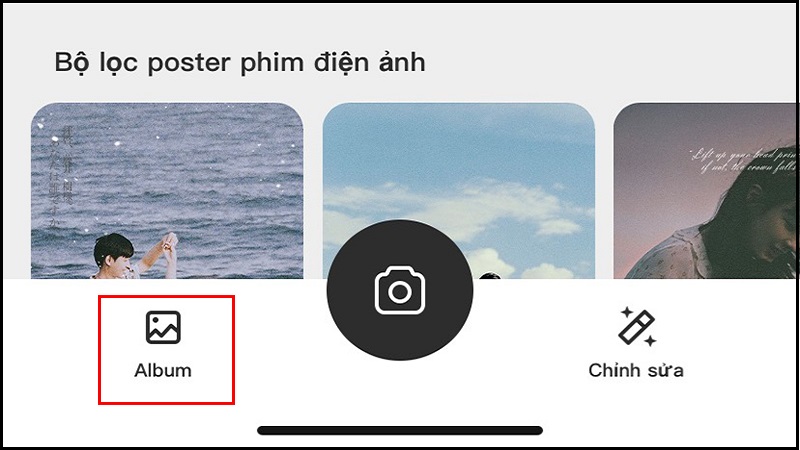
Bước 2: Khi truy cập, một thông báo sẽ hiện lên với nội dung: “Camera360 muốn truy cập Ảnh của bạn”. Bạn có thể chọn Chọn Ảnh… để cấp quyền tải ảnh 360 độ về điện thoại.
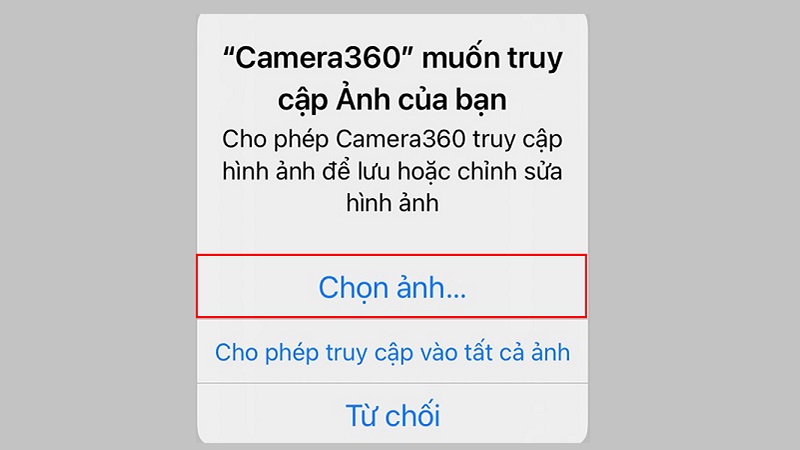
Ngoài ra, bạn cũng có thể nhấn nút Chụp để chụp ảnh mới. Sau đó, ứng dụng sẽ hiển thị thông báo tương tự yêu cầu quyền truy cập. Chọn Chọn Ảnh… để đảm bảo ảnh chụp hoặc chỉnh sửa sẽ được lưu trực tiếp vào album ảnh của iPhone.
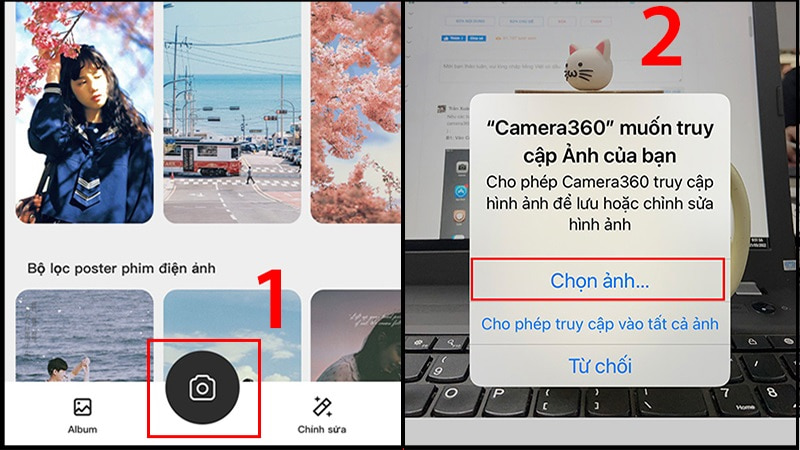
Khi đã cấp quyền, Camera360 sẽ tự động lưu các hình ảnh vào ứng dụng Ảnh trên iPhone, giúp bạn dễ dàng quản lý, chia sẻ hoặc sử dụng. Quy trình này không chỉ đảm bảo hình ảnh được lưu trữ an toàn mà còn hỗ trợ việc tải ảnh về điện thoại một cách nhanh chóng và tiện lợi.
Cách 2
Ngoài cách cấp quyền lưu ảnh trực tiếp trong ứng dụng Camera360, bạn cũng có thể thực hiện việc này từ Cài đặt của iPhone với các bước sau:
Bước 1: Đầu tiên, các bạn mở ứng dụng Cài đặt trên iPhone.
Bước 2: Kéo xuống dưới danh sách các ứng dụng đã cài đặt và tìm chọn Camera360.
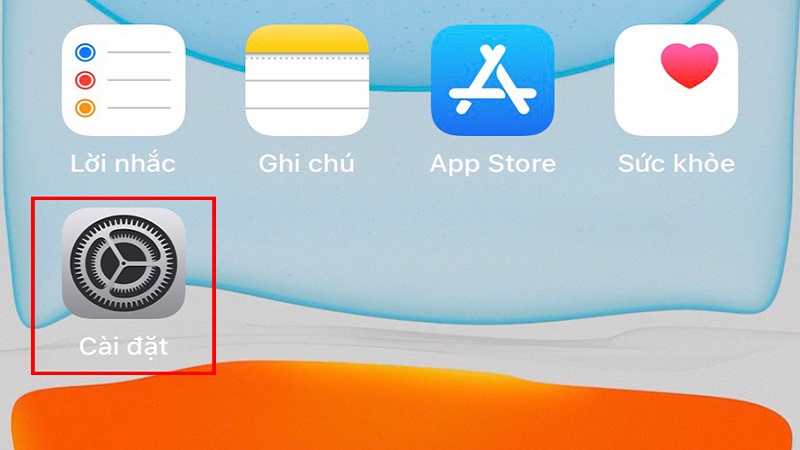
Bước 3: Trong giao diện cài đặt của Camera360, các bạn nhấn chọn mục Ảnh cho phép tải ảnh 360 độ về điện thoại.
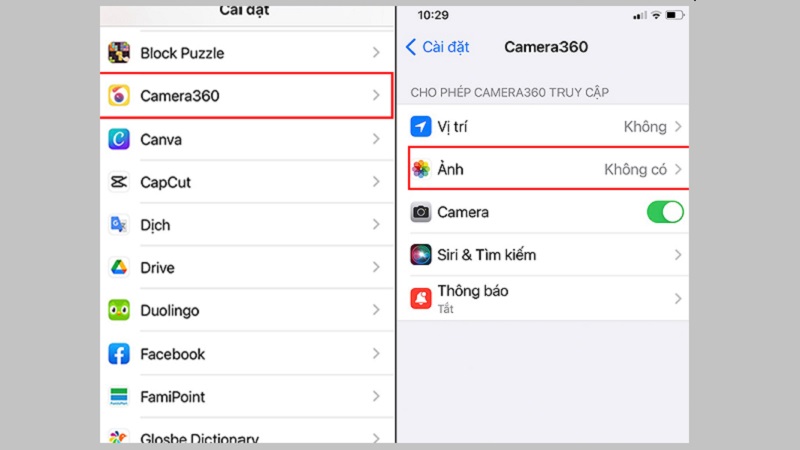
Bước 4: Chọn Tất cả ảnh để cho phép Camera360 truy cập toàn bộ album ảnh của bạn. Tùy chọn này giúp đảm bảo các ảnh chụp hoặc chỉnh sửa bằng ứng dụng được lưu trực tiếp vào thư viện Ảnh trên iPhone.
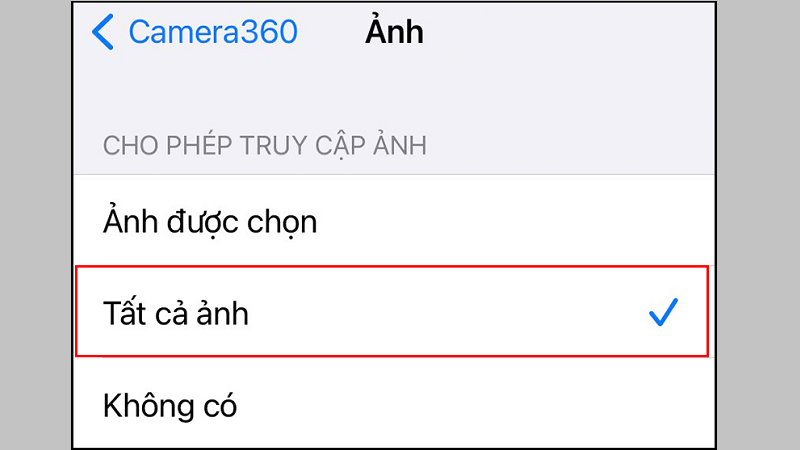
Sau khi hoàn tất các bước trên, Camera360 sẽ có quyền lưu ảnh vào album một cách tự động, đảm bảo quy trình lưu trữ diễn ra suôn sẻ. Điều này không chỉ giúp bạn dễ dàng quản lý hình ảnh mà còn hỗ trợ việc tải ảnh về điện thoại nhanh chóng và tiện lợi. Tính năng này cũng phù hợp nếu bạn vô tình bỏ qua thông báo yêu cầu quyền khi sử dụng ứng dụng lần đầu.
Lưu ý
Việc tải ảnh 360 độ về điện thoại có thể mang đến trải nghiệm hình ảnh toàn cảnh độc đáo. Tuy nhiên, để đảm bảo chất lượng hình ảnh sắc nét cũng như quá trình tải xuống nhanh chóng, các bạn cần chú ý một số điểm sau:
- Ảnh 360 độ thường có dung lượng lớn hơn ảnh thông thường do độ phân giải cao và dữ liệu toàn cảnh. Trước khi tải, hãy kiểm tra dung lượng còn trống trên thiết bị để tránh tình trạng đầy bộ nhớ, làm gián đoạn quá trình lưu trữ.
- Ảnh 360 độ thường được lưu dưới dạng các định dạng đặc thù như JPG, PNG hoặc định dạng tương thích với các ứng dụng VR/AR. Đảm bảo thiết bị của bạn hỗ trợ đọc và hiển thị định dạng ảnh để có trải nghiệm tốt nhất.
- Khi tải ảnh từ ứng dụng Camera360 hoặc các nền tảng trực tuyến, kết nối Internet ổn định sẽ giúp quá trình tải diễn ra nhanh chóng và hạn chế lỗi file.
- Các bạn nên chọn tải ảnh ở chất lượng gốc nếu muốn giữ lại toàn bộ chi tiết và hiệu ứng đã chỉnh sửa. Một số ứng dụng hoặc nền tảng có thể nén ảnh để tiết kiệm dung lượng, dẫn đến giảm chất lượng.
- Nếu ảnh 360 độ chứa thông tin cá nhân hoặc nhạy cảm, hãy đảm bảo tải và lưu trữ trong môi trường an toàn. Tránh tải từ các nguồn không đáng tin cậy để hạn chế nguy cơ bị rò rỉ dữ liệu.
Tạm Kết
Tải ảnh 360 độ về điện thoại sẽ giúp bạn lưu giữ những khoảnh khắc toàn cảnh độc đáo, từ phong cảnh hùng vĩ đến những sự kiện đặc biệt. Với các ứng dụng hỗ trợ mạnh mẽ như Camera360, việc tải và quản lý ảnh 360 độ trở nên dễ dàng hơn bao giờ hết, đồng thời đảm bảo chất lượng hình ảnh luôn đạt tiêu chuẩn cao nhất. Tuy nhiên, để tối ưu trải nghiệm, hãy lưu ý đến dung lượng bộ nhớ, chất lượng kết nối Internet và lựa chọn định dạng ảnh phù hợp.
Để cập nhật thêm những thông tin hữu ích, mời các bạn theo dõi kênh fanpage Hoàng Hà Mobile và Youtube Hoàng Hà Channel của chúng tôi nhé!
XEM THÊM: